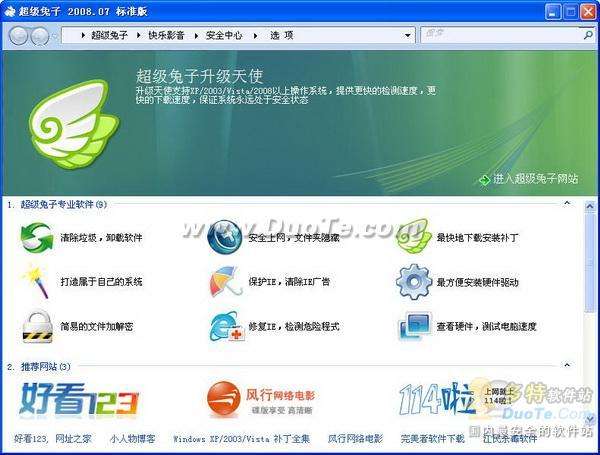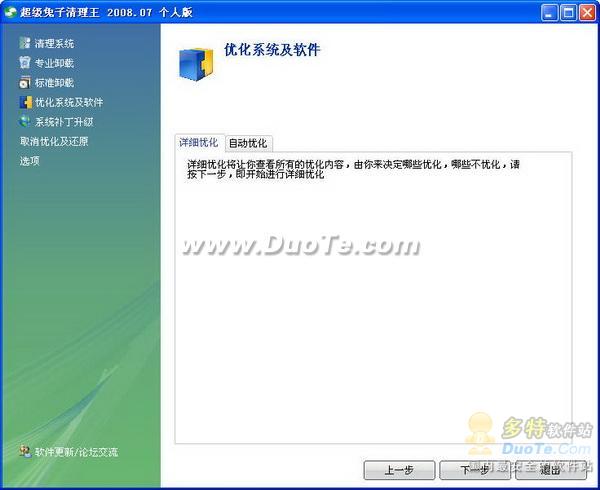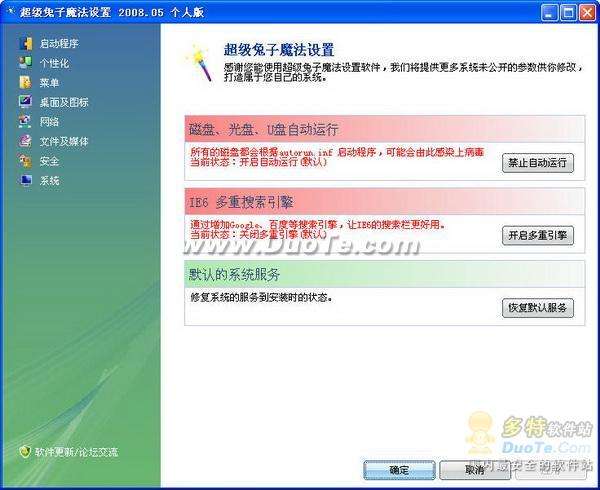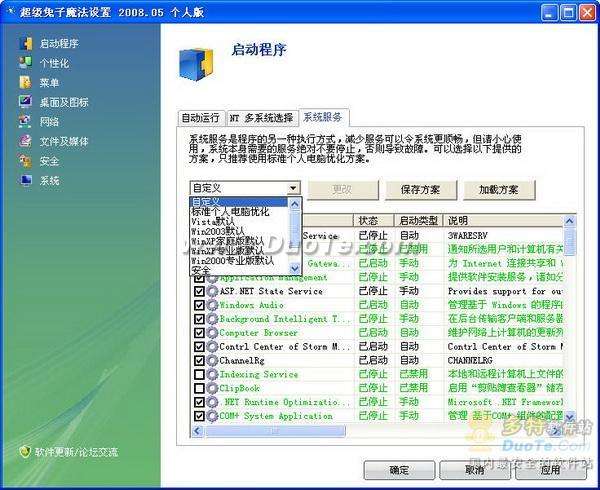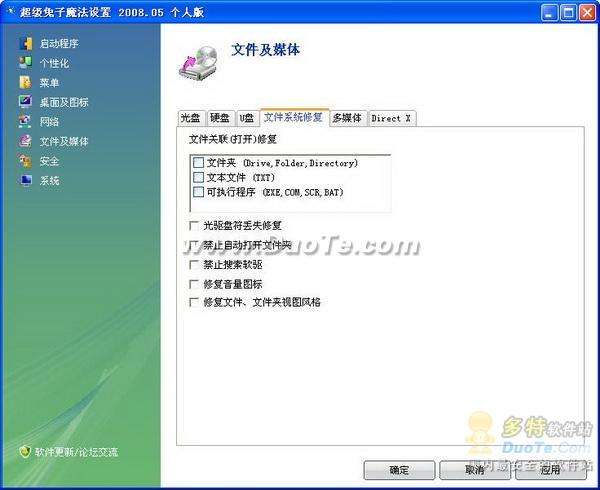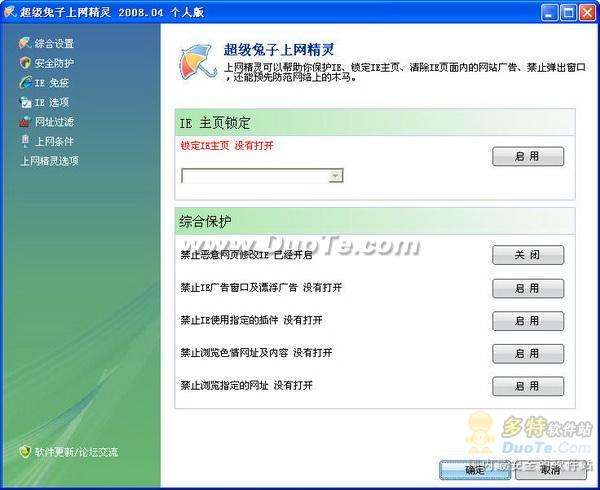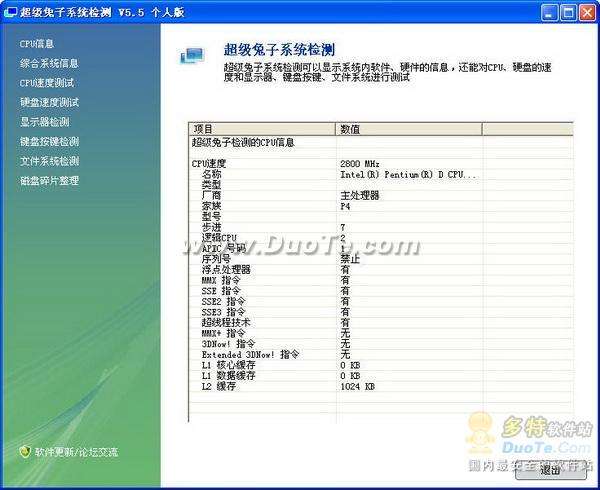許多朋友都喜歡對系統進行優化和修改默認設置以取得更好的性能要想輕輕松松打造出一個適合自己使用的系統就得使用優化軟件了作為國內著名的優化軟件之一超級兔子魔法設置努力做出有實際作用的軟件為用戶解決各種各樣的問題而非普通軟件那種看不出作用的優化它包含六大功能清理王魔法設置上網精靈IE修復專家安全助手系統檢測下面大家一起來體驗超級兔子魔法的威力吧!
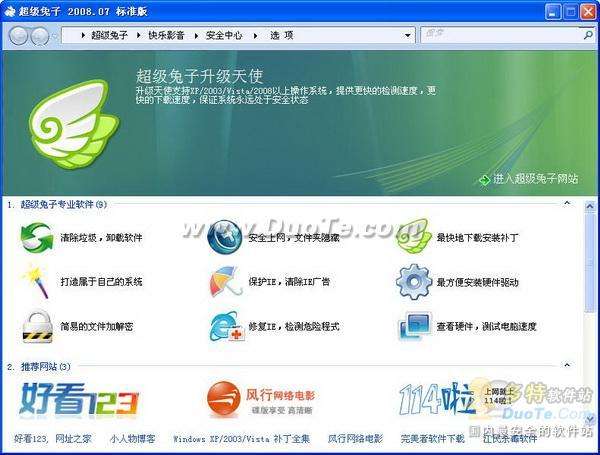
六大功能
清理王優化系統清除垃圾輕輕松松優化系統清除硬盤與注冊表的垃圾卸載各種頑固軟件和IE插件其中專業卸載可以完美卸載常見的廣告軟件和其它軟件
魔法設置打造屬於自己的系統提供最多的系統隱藏參數調整Windows讓它更適合自己使用還有額外增強的好功能
上網精靈保護IE清除廣告和色情可以禁止IE廣告保護IE不被惡意網站修改還有禁止色情網站上網時間控制等一系列強大的IE控制功能
IE修復專家修復IE檢測木馬采用自動及人工等多種方式解決IE被非法網站修改的問題其中人工服務只供正版注冊用戶使用
安全助手隱藏磁盤文件加密保護電腦硬盤文件夾及文件不讓別人使用或者刪除頑固文件
系統檢測查看硬件測試電腦速度顯示當前電腦軟硬件資料測試系統速度
一清理王
使用方法進入魔法設置工具組界面啟動超級兔子清理王在界面中選擇相應功能然後按“下一步”繼續

超級兔子清理王特點
超級兔子清理王是國內唯一能夠同時對系統和常用軟件進行優化的優化軟件彌補其它優化軟件只能對系統優化而不能對軟件優化的缺陷
超級兔子清理王功能非常全面除了具有優化系統與軟件外還具有清理注冊表文件軟件和優化功能這些功能是大多數用戶日常用得最多的清理王全都做得到並且免費提供給用戶使用
超級兔子清理王對所有優化項目效果經過挑選開除那些優化效果不明顯的項目而精心挑選了最有效的方案
超級兔子清理王的每個優化項目每一個操作步驟均有詳細的解釋和優化作用介紹讓不懂電腦的用戶也能輕松知道軟件做了什麼優化采用精靈向導操作方式一步一步輕松完成所有優化工作
超級兔子清理王支持Windows //Me//XP/操作系統全自動為各個操作系統提供不同的優化方案完全避免了因為操作系統的不同而導致優化出錯的現象
)詳細優化
詳細優化將讓你查看所有的優化內容由你來決定哪些優化哪些不優化請按下一步即開始進行詳細優化
)自動優化
自動優化功能以最快速度幫助你設定好一切參數不需要你的過問軟件自動選擇標准的優化選項你可以選擇優化系統還是優化應用軟件推薦同時優化兩者
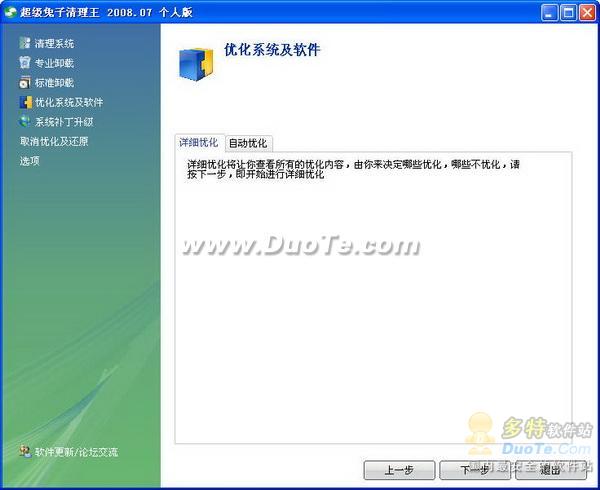
清理文件
Windows使用的時間越長所累積的無用文件也越多特別是臨時文件夾還會影響硬盤的速度清除它們能獲得更多的空間
清理注冊表
Windows的核心資料都保存在注冊表隨著使用的時間延長所累積的無用數據也越多清除它們後再使用注冊表減肥功能可以更好地減小注冊表文件體積加快系統的運行速度

清理痕跡
清理最後做過的事情不讓別人知道你做過什麼選擇你需要清空的項目
清理IE記錄
這裡可以針對每個IE網址進行選擇性刪除
統計文件夾
這裡能讓你查看每個文件夾的占用空間情況
重復文件
查找硬盤上存在的重復文檔請在下面選擇重復文件的方式和要查找的文件夾
標准卸載
將不再使用的軟件卸載可以讓系統節省空間這裡采用的卸載方法為該軟件自帶的卸載程序是最安全的卸載方式(可以使用鼠標右鍵)

專業卸載
特殊的軟件需要特別的清除功能
二魔法設置
提供更多系統未公開的參數供修改打造屬於自己的系統請點擊左邊來選擇想要修改的內容等全部修改完後即可按確定退出不打算保存設置的話則按取消退出
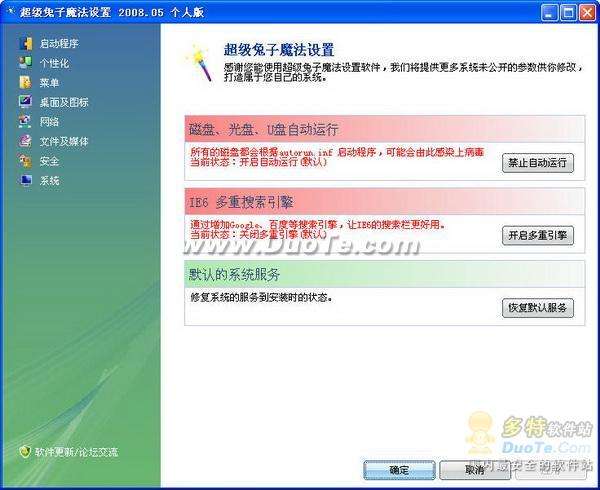
進入超級兔子魔法設置的“啟動程序”在列表中可以看到所有開機時運行的程序選中某個程序後便會顯示其所在目錄和啟動參數接著將一些不必要的啟動程序前面的勾去掉就可以禁止其開機時自動運行了另外系統服務也會影響機子的啟動速度但那些服務項目才是可以禁用的呢?只要單擊“系統服務”選項卡然後在優化方案下拉列表中選擇“標准個人電腦優化方案”軟件就會幫你設置現在重新啟動系統看看效果還不錯吧?另外在魔法設置中還有許多和系統相關的選項如隱藏收藏夾打造個性化右鍵菜單等這些留待大家去發掘了
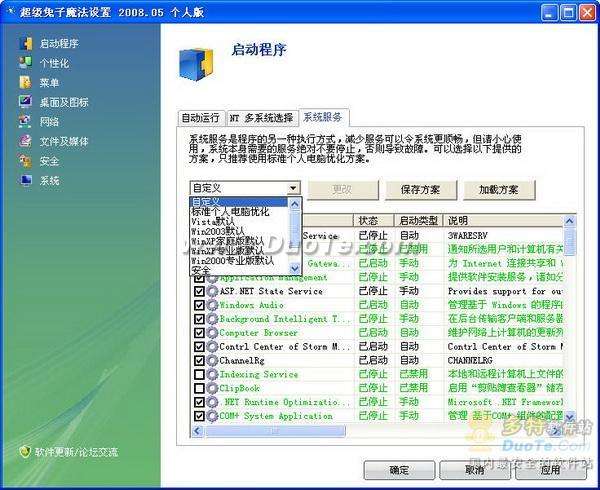
清理快速啟動欄快捷方式
許多軟件為了方便用戶使用在安裝程序後都會在任務欄的快速啟動欄加入其快捷方式但時間一長快捷方式會越來越多調用起來反而更加不方便並且系統沒有提供批量刪除的功能只能逐一將它們刪除這時你可以打開超級兔子魔法設置選擇“桌面和圖標”選項然後切換到“快速啟動欄”選項卡然後在列表中將快捷方式前面的勾取消如果你想將它們徹底刪除選中後單擊“刪除”按鈕就可以了

自定義收藏夾位置
在超級兔子魔法設置的“系統”選項中切換到“系統文件夾”選項卡接著右擊“收藏夾”項目選擇“更改”菜單選擇收藏夾新的保存目錄完成後打開C:Documents and Settings用戶帳號Favorites文件夾將原來收藏夾的鏈接全部拷貝到該目錄中就可以了

提示對於“應用程序數據”“Windows文件夾”等項目不建議修改其默認目錄如果修改後出現問題可以右擊它選擇“復原”即可恢復原來設置
修復exe文件關聯
一些木馬會破壞系統的exe執行程序文件關聯方式這樣用戶將會無法運行所有exe的文件以阻止殺毒軟件的查殺修復方法打開超級兔子的安裝目錄找到srmsexe改名為srmscom雙擊後便可以運行接著在“文件及媒體”選項中選擇“文件系統修復”選項卡勾選“可執行程序”項目單擊“應用”按鈕便可以修復文件關聯(記得之後將魔法設置重新改為srmsexe)最後再使用殺毒軟件對系統進行檢測即可
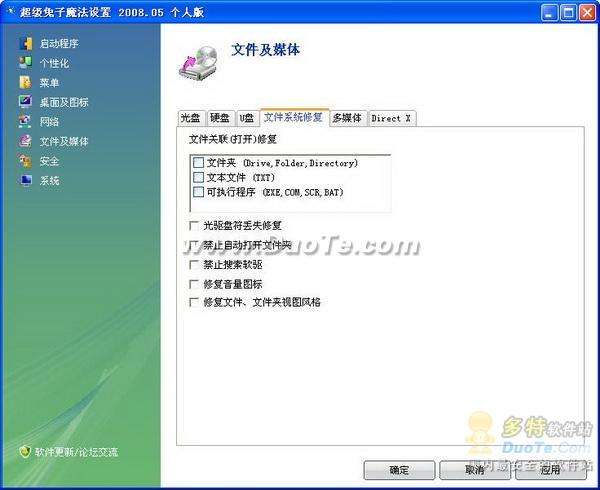
三上網精靈
綜合設置
鎖定IE主頁列表框內為軟件的主要功能設置點擊它們可以打開及關閉相應功能每種功能的具體設置請進入最左邊的功能選擇內調整如果要取消所有功能請點擊下面的“全部停止”然後按下確定
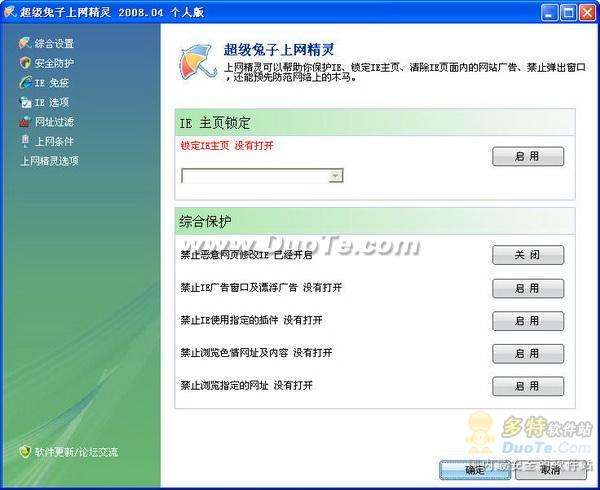
安全防護
禁止惡意網頁修改IE
IE廣告
禁止IE廣告窗口及漂浮廣告禁止IE使用指定的插件禁止浏覽色情網址及內容禁止浏覽指定的網址
IE免疫
對於一種老提示安裝插件的網頁只要到上網精靈界面中打開“禁止IE使用指定的插件”即可將常見的插件禁用要更詳細的話在“IE免疫”功能中還可對種插件進行調整除此之外IE上網精靈還有反黃屏蔽網站等功能這可是其它同類軟件中所沒有的

還可以進行“網址過濾”及設置“上網條件”
四IE修復專家
超級兔子IE修復專家可以檢測電腦內是否有惡意程序木馬病毒廣告軟件及其它軟件通常惡意程序和木馬還修改IE本軟件更提供了強大的IE修復功能如果這些都不能解決所碰到的IE問題軟件開發商還有專人來解決(此服務僅面向正版注冊用戶)
IE修復專家可以全面修復IE各項設置查殺一萬多種惡意程序而且操作起來非常簡單首先點擊“檢測惡意程序及木馬”選項IE修復專家便會對系統進行檢測一旦發現這些惡意代碼就會在列表中顯示出來這時只要單擊“一鍵清除”按鈕就能夠查殺這些惡意程序並恢復IE原有設置如果只是想修改IE的某項設置可以打開“全面修復IE系統”選項這裡提供了“修復文件關聯”“Host文件的IP解析”等多個修復項目然後根據需要進行選擇即可 專業的清除功能能刪除所有文件及注冊表完美地卸載軟件如果一次不行可以重新啟動後再試

五安全助手
超級兔子安全助手是一個幫助你解決系統磁盤文件夾文件的安全問題不讓別人查看使用指定的內容
注意本軟件不適用於要求高安全性及重要的場合

每個人都有自己秘密和隱私特別是喜歡寫日記的MM們怎樣避免讓給別人看到這些信息呢?現在讓超級兔子安全助手幫你把這個秘密藏起來吧它可以對文件磁盤進行加密或隱藏加密文件將使用密碼來對原有文件內容進行重新編碼重新編碼後的內容將為其它字符使得別人無法看到正確的內容
首先打開“加(解)密文件”選項選擇想要進行的操作是加密文件還是解密文件然後單擊“下一步”單擊“加入文件”按鈕將文件加入到列表中單擊“下一步”接著設置訪問密碼最後選擇加密後文件的保存目錄即可完成在加密的同時已經自動壓縮了體積會比原來文件還小兔子還支將多個文件加密成一個加密文件這一點比WinZip的壓縮軟件還要好因為WinZip加密後可是能看到文件名的這樣別人就能猜到是什麼秘密了
在XP系統裡想隱藏磁盤的話用兔子肯定沒有錯進入“隱藏磁盤”功能接著勾選相應的磁盤重新啟動系統後該磁盤便會在系統中徹底“消失”無論在資源管理器或是命令提示符狀態下都無法訪問它可以有效保護文件的安全以後需要重新顯示該磁盤的話只要在列表中將隱藏磁盤前面的勾去掉重新啟動系統即可恢復
六系統檢測
超級兔子系統檢測可以顯示系統內軟件硬件的信息還能對CPU顯卡的速度和鍵盤按鍵進行測試
喜歡DIY的朋友可要注意了想測試超頻後的系統穩定性就得使用超級兔子系統檢測中的CPU速度測試如果系統不穩定在測試過程中兔子軟件就會報錯非常有效喲此外還可以對系統進行綜合的性能評分當然在買電腦時帶上兔子也可以測試到鍵盤的按鈕好壞和顯示器的顯示質量
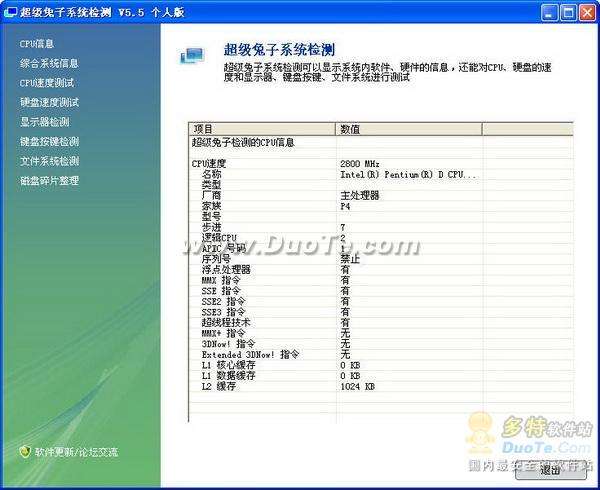
From:http://tw.wingwit.com/Article/os/xtgl/201311/10088.html